Das Vertrauen deiner Kundinnen und Kunden in deinen Shop ist essentiell, wenn du Umsatz generieren willst. Nur ein professioneller Web-Auftritt überzeugt. Dazu gehört in jedem Fall eine vertrauenswürdige Domain, die deinen Shop repräsentiert. In diesem Artikel zeigen wir dir, welche Möglichkeiten du hast, deinen Shop mit deiner persönlichen Domain auszustatten. Auch das manuelle Verbinden deiner Domain über deinen Domain-Provider zeigen wir dir. Du schaust lieber Videos, anstatt zu lesen? Wie du deine Domain mit deinem Shopify Shop verbinden kannst, zeigen wir dir auch Schritt für Schritt in unserem YouTube-Video.
Domain verbinden, Domain übertragen, Domain kaufen - alle Möglichkeiten auf einen Blick
Grundsätzlich hast du drei verschiedene Möglichkeiten, deinem Shop eine individuelle Domain zu verpassen. Du kannst eine bestehende Domain auf Shopify übertragen, eine Domain bei Shopify kaufen oder eine Domain, die du bei einem Drittanbieter gekauft hast, mit deinem Shop verbinden.

Dies hat auch einen Einfluss darauf, wie du deine Domain im Anschluss verwaltest: Überträgst du eine Domain, die du besitzt, auf Shopify oder kaufst eine Domain direkt im Adminbereich, ist die Verwaltung der Domain vollständig in Shopify integriert. Kaufst du eine Domain bei einem Drittanbieter (z.B. IONOS, GoDaddy oder Strato) und verbindest diese mit deinem Shopify Store, verbleiben die Domain und sämtliche Einstellungen beim Drittanbieter. Die Vor- und Nachteile der Möglichkeiten haben wir dir in der folgenden Grafik zusammengefasst. Um es auf den Punkt zu bringen: wir würden dir dazu raten, eine Domain bei einem Drittanbieter zu kaufen und mit Shopify zu verbinden. Wir haben uns für IONOS (by 1&1) entschieden.

Deine Domain automatisch mit Shopify verbinden lassen
Wenn du einer der Glücklichen bist, die ihre Domain bei den Drittanbietern IONOS (1&1), GoDaddy oder Google gekauft haben, kannst du deine Domain in der Regel automatisch mit Shopify verbinden lassen. Gehe dazu in den Adminbereich, klicke unter “Onlineshop” auf “Domains” und dann auf “Bestehende Domain verbinden”. Im nächsten Fenster gibst du dann einfach deine Domain ein und klickst auf “Nächste”. Auf der nachfolgenden Seite klickst du dann auf “Automatisch verbinden”. Wenn du die Login-Daten deines Domain-Providers eingegeben hast, kannst du dich einfach durch die Anweisungen arbeiten und deine Domain ist in wenigen Sekunden automatisch mit deinem Shopify Shop verbunden.
Verbinde deine Domain manuell über CNAME & A-Eintrag
Spannender wird es, wenn das automatische Verbinden der Domain nicht funktioniert oder du deine Domain bei einem anderen Provider als die oben genannten gekauft hast. Dann musst du bei deinem Provider in die DNS (Domain Name System) Einstellungen der Domain eingreifen. Das klingt komplizierter, als es ist. Folge einfach unserer Schritt für Schritt Anleitung.
- Manuelle Verbindung auswählen. Du startest wieder im Adminbereich und gehst zu “Onlineshop → Domains → bestehende Domain verbinden”. Hier wählst du nun “Manuell verbinden” aus.
- Logge dich im Kundenbereich deines Domain-Providers ein. Wir haben unsere Domain wie bereits erwähnt bei IONOS (by 1&1) gekauft. Das Verbinden ist aber auch mit allen anderen gängigen Anbietern kein Problem. Öffne einfach einen neuen Tab in deinem Browser und logge dich ein.
- Gehe in die DNS Einstellungen deiner Domain. Die Kundenbereiche der verschiedenen Anbieter sehen alle unterschiedlich aus. Was du nun suchst sind die DNS Einstellungen der Domain, die du verbinden möchtest. Das kann, wie in unserem Fall, ein kleines Zahnrad sein, der Begriff “Einstellungen” oder “DNS-Einstellungen”.
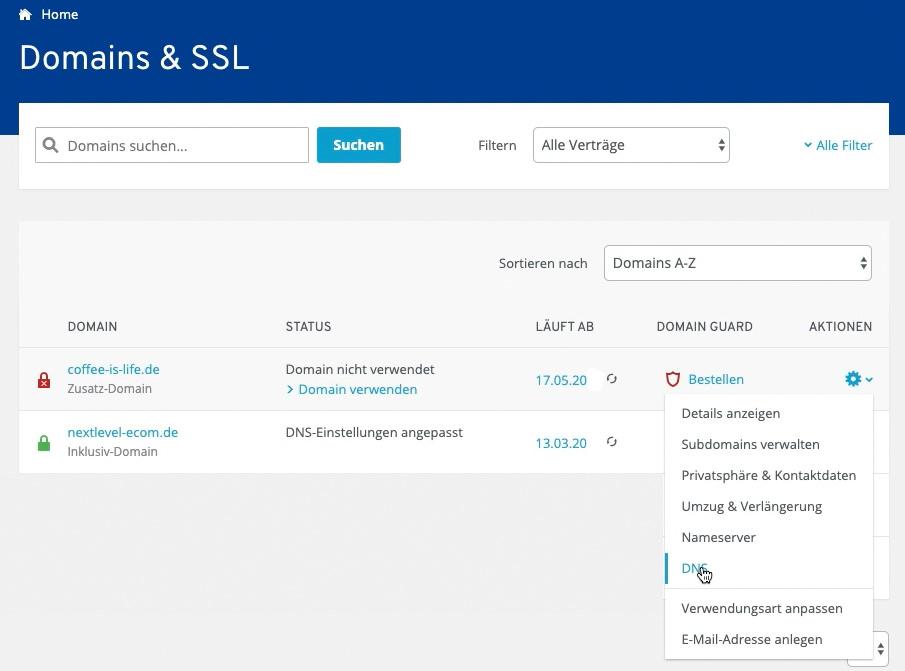
- Ändere den A-Eintrag. Der A-Eintrag verbindet deine Domain mit der IP-Adresse von Shopify. Klicke dazu auf die Schaltfläche, mit welcher du einen neuen Eintrag/Record hinzufügen kannst und wähle “A-Eintrag” aus. Beim “Hostnamen” trägst du nun entweder ein @ ein oder einfach deine Domain. Bei “Zeigt auf” trägst du die folgende (Shopify) IP-Adresse ein: 23.227.38.6. Nun speicherst du das Ganze und stimmst der Deaktivierung der anderen A-Einträge zu.
- Ändere den CNAME-Eintrag Der CNAME-Eintrag verbindet deine Domain mit der Domain von Shopify. Füge dazu einen erneuten Eintrag/Record hinzu und wähle “CNAME” aus. Beim “Hostname” trägst du www ein. Dieser muss nun auf folgende Domain zeigen: shops.myshopify.com. Auch hier speicherst du wieder und stimmst der Deaktivierung der anderen Einträge zu. Letztendlich sorgen beide Einträge in den DNS-Einstellungen dafür, dass dein Shopify-Shop eindeutig deiner Domain zugeordnet ist und unter dieser im Netz gefunden wird.
- Überprüfe die Verbindung.Im Adminbereich von Shopify müssen wir die Verbindung nun noch überprüfen. Wechsle dazu wieder in den anderen Tab und klicke auf “Überprüfen Sie ihre Verbindung”. In der Regel erhältst du sofort eine Erfolgsmeldung, dass die Domain erfolgreich verbunden wurde. Sollte dies nicht der Fall sein, warte einfach einen Augenblick und probiere es dann erneut. Bis die Änderungen wirksam werden, können im Ausnahmefall schon mal 24 Stunden vergehen.
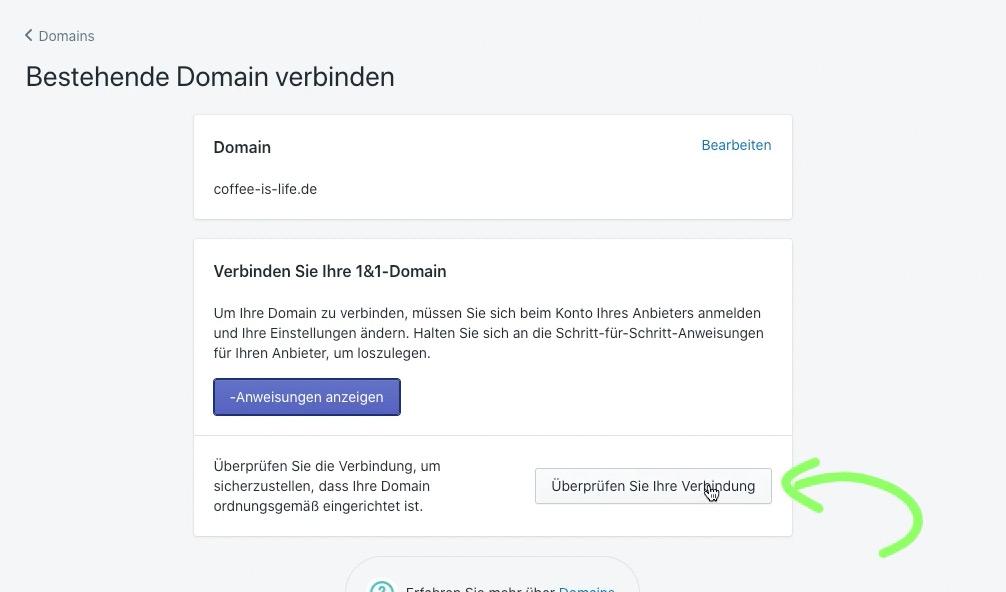
Was bedeutet Primäre Domain?
Die Primäre Domain ist deine Hauptadresse im Netz. Sie wird deinen Kunden im Browser angezeigt, wenn sie auf deine Seite kommen und repräsentiert damit deinen Shop. Grundsätzlich kannst du weitere Domains mit deinem Shop verbinden. Diese sollten aber auf deine primäre Domain weiterleiten. Wenn sie das nicht tun, kann es passieren, dass Suchmaschinen deine Seite als doppelten Inhalt indexieren. Das kann dein Ranking in den Suchmaschinen negativ beeinflussen. Sollte deine neue Domain nicht automatisch deine primäre Domain sein, kannst du dies im Adminbereich von Shopify ganz einfach mit wenigen Klicks ändern, indem du auf “Primäre Domain ändern” gehst.
Was sind SSL-Zertifikate und muss ich mich darum kümmern?
SSL (Secure Sockets Layer) Zertifikate sind ein wichtiger Bestandteil des Datenschutzes im Netz. Sie verschlüsseln die Kommunikation von Daten. Dies ist besonders wichtig, wenn Kunden auf Webseiten sensible oder vertrauliche Daten eingeben müssen. Nach der Datenschutz-Grundverordnung (DSGVO) ist dies inzwischen sogar für Seiten vorgeschrieben, auf denen Nutzer Formulare ausfüllen und Daten eingeben müssen. Das ist in jedem Online-Shop der Fall. Das Gute an der Sache: um SSL-Zertifikate brauchst du dir keine Sorgen zu machen. Diese werden von Shopify nämlich automatisch vergeben, wenn du eine Domain verbindest. Dein Shop und die Übertragung von Daten ist also immer ausreichend geschützt und verschlüsselt. Auch hier kann die Ausstellung der Zertifikate eine Weile dauern. Warte also einfach ab und schaue zu einem späteren Zeitpunkt nochmal im Adminbereich von Shopify vorbei.
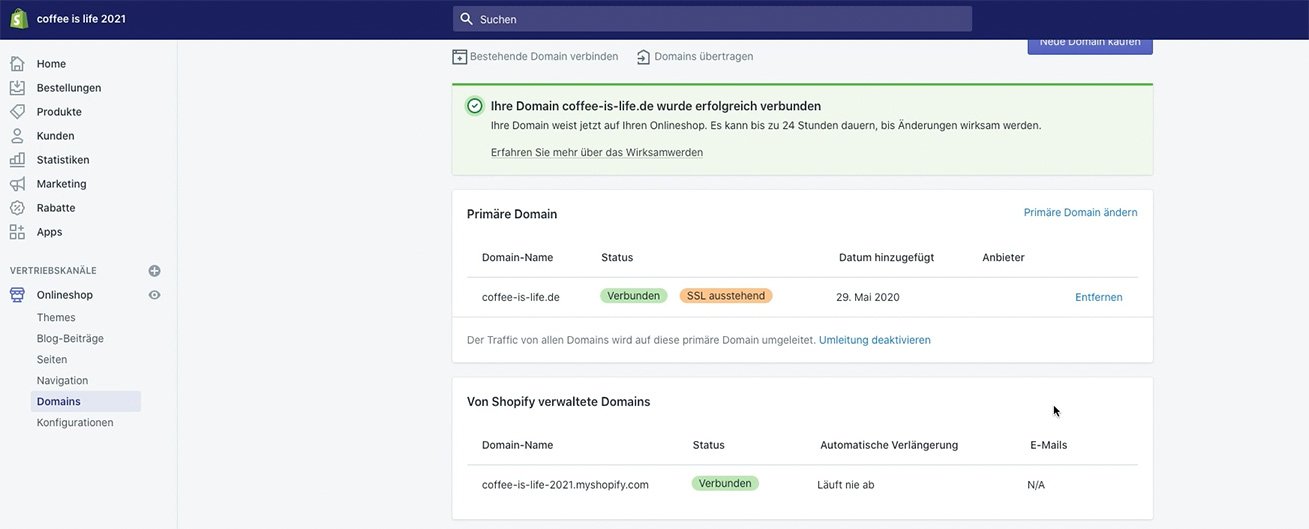
Auf einen Blick:
Geschafft! Du hast deine Domain erfolgreich mit deinem Shopify Shop verbunden. Zur Übersicht haben wir hier nochmal eine kurze Zusammenfassung für dich. Eine individuelle, zu deiner Marke passende Domain ist für deinen Erfolg unverzichtbar. Wir empfehlen dir, eine Domain bei einem Drittanbieter wie IONOS (by 1&1) oder GoDaddy zu kaufen und mit Shopify entweder automatisch oder über die folgenden Schritte manuell zu verbinden:
- Logge dich bei deinem Domain-Provider ein.
- Ändere A-Eintrag & CNAME-Eintrag in den DNS Einstellungen der Domain.
- Überprüfe die Verbindung im Shopify-Adminbereich.
- Lege die Domain als deine “Primäre Domain” fest.
Wenn möglich, verbinde deine Domain automatisch. Sollte dies nicht funktionieren, findest du oben eine detaillierte Step-by-Step-Anleitung zum manuellen Verbinden deiner Domain. Über die notwendigen SSL-Sicherheitszertifikate brauchst du dir keine Gedanken zu machen. Diese werden von Shopify automatisch vergeben und schützen deine Daten und die deiner Kunden.




